Ako zmeniť usporiadanie stĺpcov v programe Prieskumník v systéme Windows 10
Prieskumník je už niekoľko rokov základnou aplikáciou pre Windows. S každou novou verziou systému Windows 10 získala niekoľko inovácií, ale z väčšej časti ide o pomerne komplexnú aplikáciu. Len málo používateľov systému Windows hľadá alternatívu. Keď vyberiete súbor v programe Prieskumník, zobrazí sa o ňom dosť informácií. Ak ste nastavili zobrazovanie súborov v zobrazení Podrobnosti, uvidíte stĺpce, ktoré vás informujú o tom, kedy bol súbor vytvorený, jeho veľkosť, autora a ďalšie veci. Tieto stĺpce nemusia byť vždy vo vašom preferovanom poradí, ale je celkom ľahké usporiadať stĺpce v Prieskumníkovi súborov. Tu je návod.
Usporiadanie stĺpcov v Prieskumníkovi súborov
Prieskumník súborov zobrazuje stĺpce iba v prípade, že ste súbory nastavili na prezeranie v zobrazení Podrobnosti. Ak chcete zmeniť typ zobrazenia priečinka, otvorte ho a prejdite na kartu Zobrazenie. V paneli nástrojov Rozloženie vyberte podrobnosti.

Po zobrazení podrobností bude Prieskumník rozdelený do niekoľkých stĺpcov. Ak chcete, kliknite pravým tlačidlom myši na názov ktoréhokoľvek zo stĺpcov a zobrazia sa ďalšie stĺpce, ktoré môžete povoliť.
Niektoré stĺpce môžu byť dostupné iba pre určité typy súborov stĺpce Album alebo Track No. môžu byť napríklad povolené iba pre zvukové súbory.Ak ste povolili všetky stĺpce, ktoré potrebujete, môžete ich znova usporiadať. Ak chcete zmeniť usporiadanie stĺpca, jednoducho ho presuňte myšou na požadované miesto. Ak napríklad potrebujete, aby sa stĺpec veľkosti zobrazil pred stĺpcom Typ, jednoducho kliknite na jeho názov a pretiahnite ho tak, aby sa zobrazil za stĺpcom Názov alebo Dátum. Môžete presunúť a presunúť ľubovoľný stĺpec, vrátane stĺpca Názov.
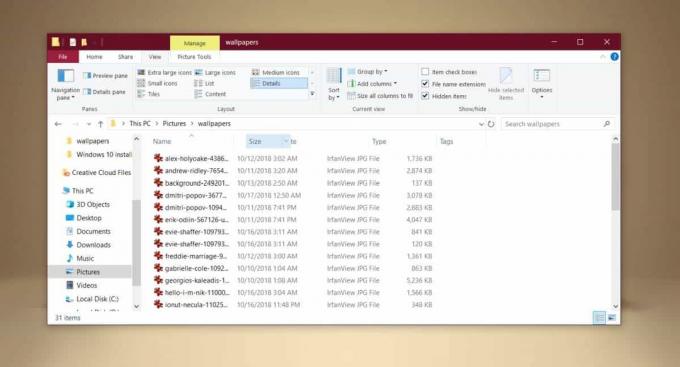
Zmena sa zachová aj po zatvorení a opätovnom otvorení priečinka. Táto zmena je však špecifická pre priečinok. Zmena vykonaná v priečinku sa nededí po žiadnych priečinkoch vnorených v priečinku. Nezáleží na tom, či ste vnorené priečinky pridali po zmene usporiadania stĺpcov alebo pred nimi. Prieskumník súborov skúma typ súboru v priečinku a vyberie preň najlepšie rozloženie, čo znamená Rozloženie detailov nemusí byť vždy vybrané a vždy dostanete predvolené poradie stĺpcov v súbore Explorer.
Toto nie je presne monumentálna zmena a vôbec to neovplyvní stabilitu systému. Ak však chcete stĺpec obnoviť na pôvodné miesto, jednoducho ho skryjete a skryjete. Ak chcete stĺpec skryť, kliknite pravým tlačidlom myši na jeho názov a zrušte výber názvu stĺpca, ktorý chcete skryť. Opakujte tento postup a vyberte stĺpec, aby ste ho znova povolili. V programe Prieskumník sa vráti na pôvodné miesto.
Vyhľadanie
Posledné Príspevky
Konvertujte a používajte svoj fyzický stroj v VMware, VirtualBox a Virtual PC
Softvér Virtual Machine ako VirtualBox, Virtual PC, Parallels, VMwa...
Pridajte rámik na svoj obrázok / fotografiu pomocou programu Photoshop [Výučba]
Pridávanie snímok a štýlov okrajov k obrázkom je vo Photoshope veľm...
10 funkcií a nástrojov na doplnenie vášho zážitku zo Skype
Pokiaľ ide o komunikáciu a spoluprácu online s členmi rodinných a k...


![Pridajte rámik na svoj obrázok / fotografiu pomocou programu Photoshop [Výučba]](/f/14d7861e36378416474580e942930ac0.jpg?width=680&height=100)
